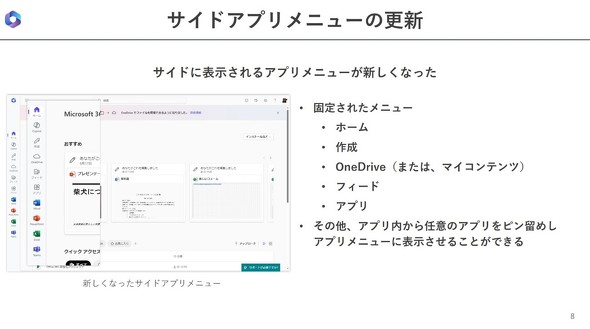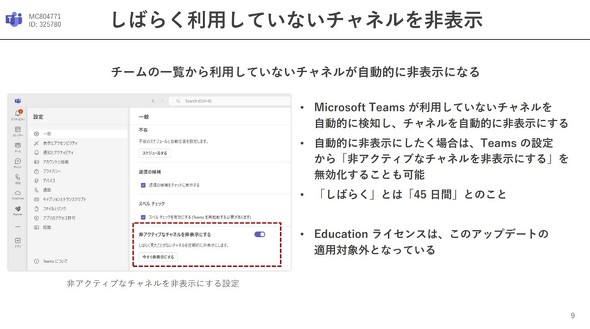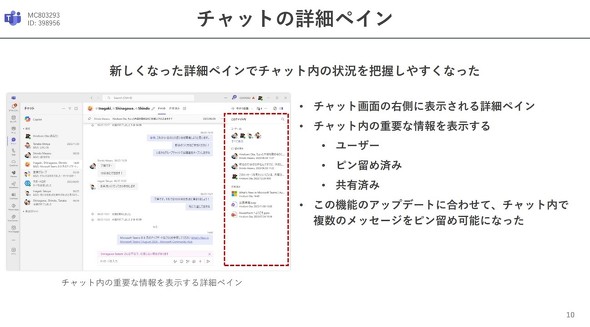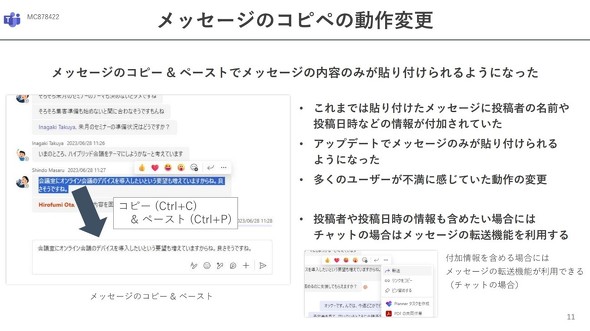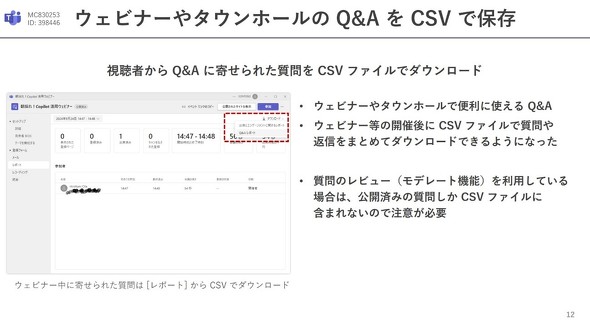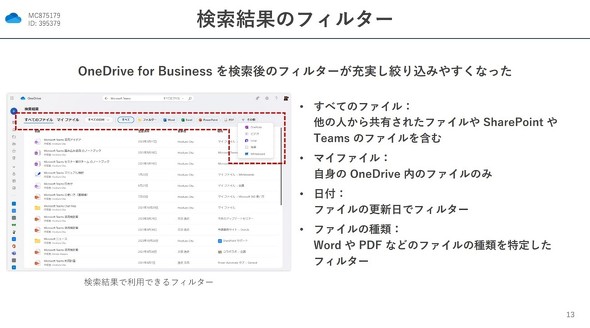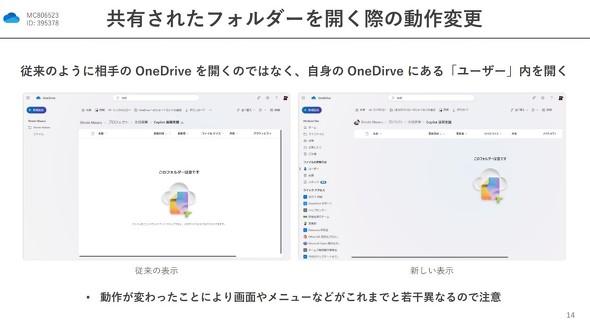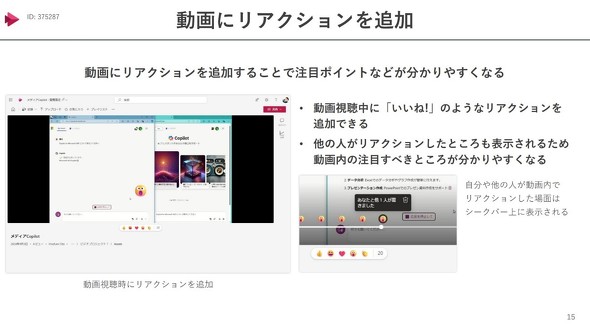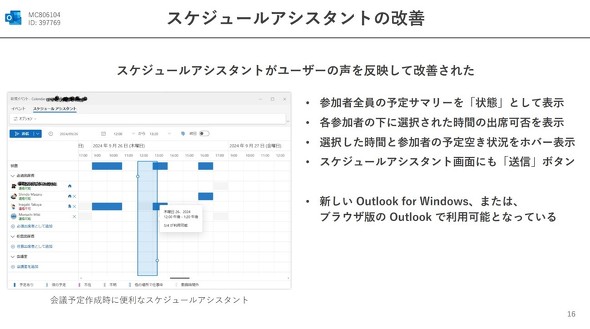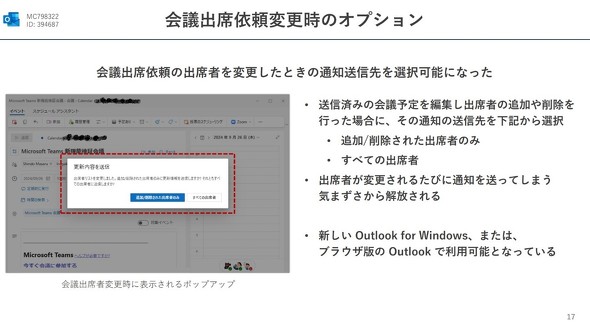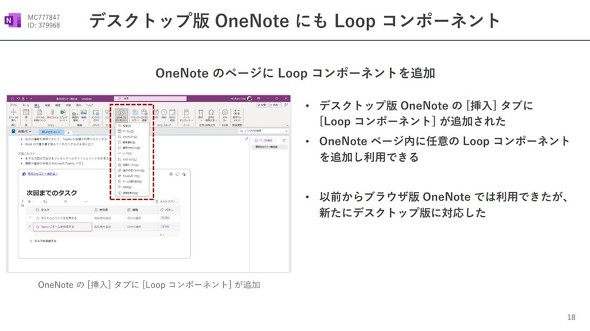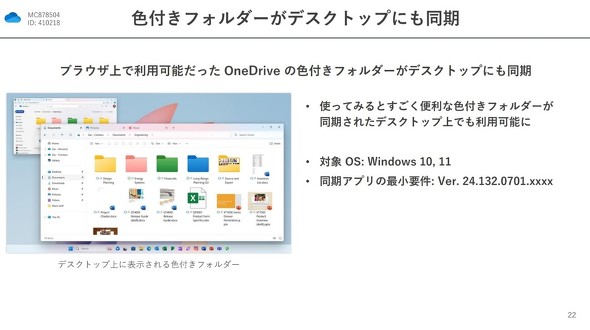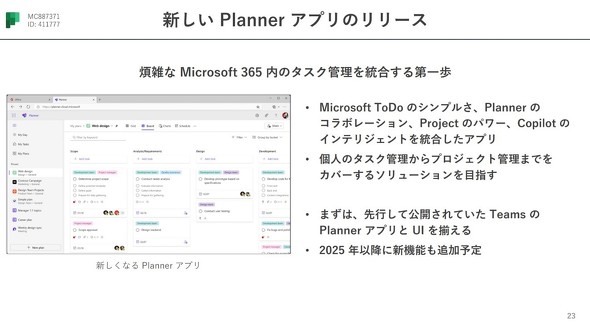Teamsで「あったらいいな」の声に応えた 便利な新機能12選
2024年9月の「Microsoft 365」のアップデートは、Microsoft 365自体のHome画面が新しくなるなど7つのアプリケーションで新機能が追加された。
2024年9月の「Microsoft 365」のアップデートについて、内田洋行の太田浩史氏(エンタープライズエンジニアリング事業部)がウェビナーで解説した。
「Microsoft 365」のアップデートは、「Microsoft Teams」(以下、Teams)の機能追加や改善が中心の傾向にあるが、2024年9月は7つのアプリケーションでさまざまなアップデートがあった。
太田氏はその中でも便利な機能について特に、Teamsにおけるメッセージのコピペ動作の変更、「Microsoft Outlook」(以下、Outlook)の会議出席依頼の機能改善がおすすめだとした。以下で詳しく説明しよう
Teamsでは生産性に影響する4つの変化に注目
太田氏は、まずMicrosoft 365とTeamsのアップデートを紹介した。
Microsoft 365 サイドメニューの更新
Microsoft 365のHome画面が新しくなった。左サイドのメニューに縦に並んでいる「ホーム」で始まる固定メニューの下に好きなアプリをピン留めできる機能が追加された。一覧でアプリケーションを右クリックしてピン留めする。並び替えもできるので、よく使うアプリケーションを上にするなど、自分が使いやすいようにカスタマイズできる。
Teams(1) 利用していないチャネルを自動で非表示に
チームの一覧でしばらく利用していないチャネルを非表示にする機能が追加された。Teamsがチャネルを定期的に検知し、45日間使っていないチャネルを自動的に非表示にする。この機能が不要の場合は設定画面から無効化できる。ただし、「Microsoft 365 Education」はこのアップデートの適用対象外となっている。
Teams(2) チャットの「詳細ペイン」
チャット画面の右側にある「詳細ペイン」の内容が新しくなった。詳細ペインは、チャネルに参加しているユーザーの一覧や、大事なメッセージをピン留めした一覧など、チャット内の重要な情報を表示する。また、このアップデートに合わせて一つのチャットの中で複数のメッセージをピン留めできるようになった。
Teams(3) メッセージのコピペの動作変更
メッセージのコピー&ペーストでメッセージの内容のみを貼り付けられるようになった。これまでは、チャネルの中に投稿されたメッセージを貼り付けると、元のメッセージの投稿者や投稿日時などの付帯情報も付加されていた。多くのユーザーにとって不要な情報のため、今回のアップデートでメッセージだけが貼り付けられるようになった。なお、付帯情報を含めたい場合は転送機能を利用する。
Teams(4) ウェビナーやタウンホールのQ&AをCSVで保存
ウェビナーやタウンホールの機能で使えるQ&Aに寄せられた内容を、CSVファイルでダウンロードできるようになった。ウェビナーまたはタウンホールの画面を開き、レポート画面の「ダウンロード」から「Q&A」を選択する。ただし、モデレート機能を利用している場合は、公開済みの内容のみダウンロードされる。Q&Aのダウンロード機能を運用する場合は注意が必要である。
OneDrive、Stream、Outlook、OneNote、Clipchampのアップデート
「Microsoft OneDrive」(以下、OneDrive)、「Microsoft Stream」(以下、Stream)、Outlook、「Microsoft OneNote」(以下、OneNote)、「Microsoft Clipchamp」(以下、Clipchamp)でも新機能の追加や改善があった。
OneDrive(1) 検索結果のフィルターが充実
OneDrive for Businessの検索結果で利用できるフィルターが非常に充実して絞り込みがしやすくなった。ファイルの種類や更新日のほか、さまざまな条件で目的のファイルを探せる。
OneDrive(2) 共有されたフォルダを開く際の動作変更
従来、共有されたフォルダを開くには、フォルダを共有したユーザーのOneDriveにアクセスする必要があった。今回のアップデートでは、自分のOneDriveに「ユーザー」という項目が新たに追加され、そこから共有されたフォルダを開く動作に変更された。使い勝手としては大きな変化はないが、併せて上部のナビゲーションメニューも表示が変更されているので戸惑うユーザーもいるかもしれない。
Stream 動画にリアクションを追加
動画共有サービスのStreamに「リアクション」機能が追加された。動画を再生中に任意の場所で「いいね」などのリアクションができる。動画内でリアクションされた場面は、シークバーに表示される。これにより動画内で注目された場面が分かりやすくなる。これまでにない観点の面白い機能だ。
Outlook(1) スケジュールアシスタントの改善
スケジュールアシスタントが改善され、会議などのスケジュールが立てやすくなった。新しいOutlookのほかブラウザ版にも適用された。スケジュールアシスタントにはメンバーの予定が一覧で表示され、それぞれのメンバーには、会議の予定時間の状況により「連絡不可」または「連絡可能」と表示される。 このアップデートで特に便利になった点は、スケジュールアシスタントから直接出席依頼が送信できるようになったことだ。従前のようにイベントに戻って送信ボタンを押す手間がなくなったことで使いやすくなった。
Outlook(2) 会議出席依頼変更時のオプション
会議出席依頼済みの会議を変更する際のオプションが追加された。会議の出席依頼を送信した後にメンバーの追加や欠席があった場合、これまでは既に登録されている人を含めた全員に更新が通知されていた。今回のアップデートで、更新通知の送信先を選択できるようになった。具体的には、「追加または削除された人だけ」または「全員」から選べる。このアップデートにより、出席者が変更になるたびに通知が送られる気まずさから解放される。この機能は新しいOutlookとブラウザ版Outlookで利用できる。
OneNote デスクトップ版OneNoteにもLoopコンポーネント
デスクトップ版のOneNoteでもLoopコンポーネントが利用できるようになった。従前はブラウザ版OneNoteで利用できる機能だったが、上部のメニューの「挿入」タブに「Loopコンポーネント」ボタンが追加され、ここからOneNoteのページ内に任意のLoopコンポーネントを追加できる。
Clipchamp 対象ライセンスが拡大
動画編集プラットフォームであるClipchampの対象ライセンスが拡大され、より多くのユーザーが利用できるようになった。これまでは、「Microsoft 365 Business Standard/Business Premium」、または「Microsoft 365 E3/E5」などが対象だったが、今回のアップデートで、Office 365 E3/E5も対象に追加された。なお、既に2024年7月から教育機関向けのEducationライセンスでも使えるようになっているので、Microsoft 365のほとんどのユーザーがClipchampを使える環境が整った。
今後注目したい新機能
内田氏は、2024年10月以降に予定されているOneDriveと「Microsoft Planner」(以下、Planner)の機能改善を紹介した。
OneDrive 色付きフォルダがデスクトップにも同期
ブラウザ版OneDriveの色付きフォルダが「OneDrive for Business」にも同期される。これまでは、ブラウザでOneDriveの中に作成されているフォルダの色を変更しても、その設定はOneDrive for Businessには同期されず、デフォルトの黄色いフォルダに戻ってしまった。今後予定されているアップデートでは、ブラウザ版で設定した色がOneDrive for Businessにも反映される。なお、このアップデートは「Windows 11」だけでなく、「Windows 10」も対象となっている。
Microsoft Planner 新しいアプリのリリース
Microsoft 365の各プリケーションでの煩雑なタスク管理を統合するPlannerアプリがリリースされる予定だ。Microsoftはこのアプリケーションを、「Microsoft To Do」のシンプルさ、Plannerのコラボレーション、「Microsoft Project」のパワー、「Microsoft Copilot」のインテリジェンスを統合したものになるとうたっている。先行してアップデートされたTeamsで利用できるPlannerには新しいUIが採用されているが、それに倣ったものになるようだ。
関連記事
 Teams、OneDrive、SharePointに20の新機能、何がどう変わった?【まとめて解説】
Teams、OneDrive、SharePointに20の新機能、何がどう変わった?【まとめて解説】
2024年8月の「Microsoft 365」のアップデートは、TeamsやSharePointなどで多くの新機能が追加された。Microsoft 365の専門家である太田氏が特におすすめのアップデートを紹介していこう。 7月はTeamsの使い勝手が大幅に向上 8つのアップデートを一挙紹介
7月はTeamsの使い勝手が大幅に向上 8つのアップデートを一挙紹介
2024年7月の「Microsoft 365」のアップデートは、Teamsでカスタム絵文字が登録できるようになるなどUX向上に着目したものが目立っていた。
Copyright © ITmedia, Inc. All Rights Reserved.
製品カタログや技術資料、導入事例など、IT導入の課題解決に役立つ資料を簡単に入手できます。
- データ人材ゼロだった星野リゾートが、数カ月で3人の専門家を生み出した方法
- 素人がAIに作らせたコード、プロが見ると何点? エンジニアレビューで分かる危険性
- 「バックアップないけど復旧して」 情シスを“便利屋”として使い倒す現場の実態
- 今から受験できる「AI関連資格9選」完全ガイド エンジニア向けからビジネス活用まで
- Dドライブのデータ飛ぶ…… GoogleのAIエディタが大惨事をやらかしたワケ:859th Lap
- サーバルームで電源切断…… 情シスが泣いた、わが社のトラブル実録【調査レポート】
- ユーザーも管理者も確認したい「Microsoft 365」新機能、全17項目をダイジェスト解説
- 2026年はAIエージェントの年になるか 「M365 Copilot」のアップデート予告
- 「ランサム被害に遭ってよかったかも」担当者が漏らした、その理由
- 会社の規則は穴だらけ? 誰も守ってくれない「無視されるITルール」【実態調査】